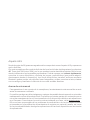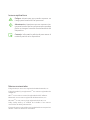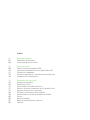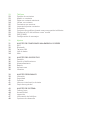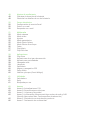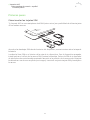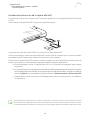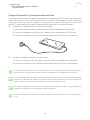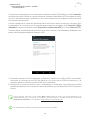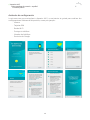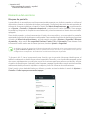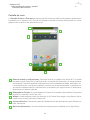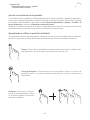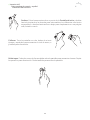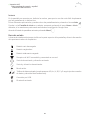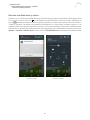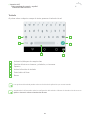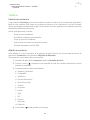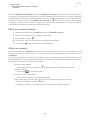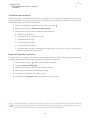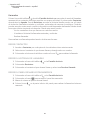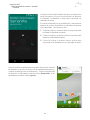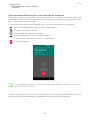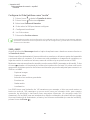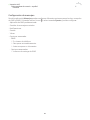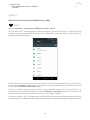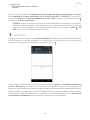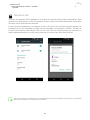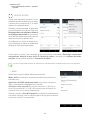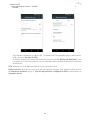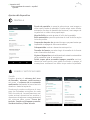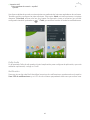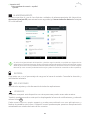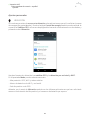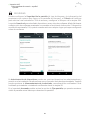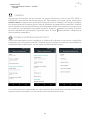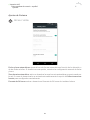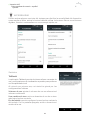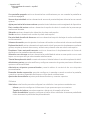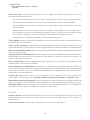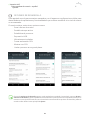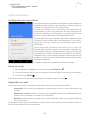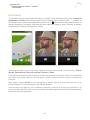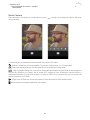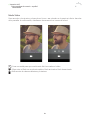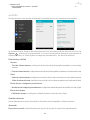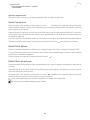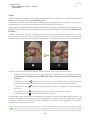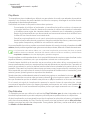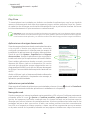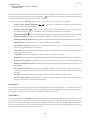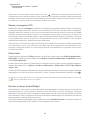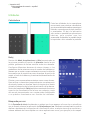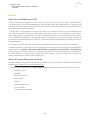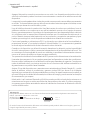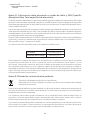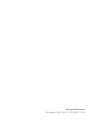bq Aquaris A4.5 Guía del usuario
- Categoría
- Teléfonos móviles
- Tipo
- Guía del usuario

Guía completa de usuario

Aquaris A4.5
Desde el equipo de BQ queremos agradecerte la compra de tu nuevo Aquaris A4.5 y esperamos
que lo disfrutes.
Con este smartphone libre podrás disfrutar de la red móvil más rápida gracias a la cobertura
4G. Tiene dual SIM (micro-SIM), por lo que puedes insertar hasta dos tarjetas SIM a la vez,
siendo indiferente a qué operadora pertenezcan. Podrás navegar por internet rápidamente,
consultar tu correo electrónico, disfrutar de juegos y aplicaciones (que podrás adquirir
directamente desde el dispositivo), leer libros electrónicos, transferir archivos mediante
Bluetooth, grabar sonido, ver películas, hacer fotografías y vídeos, escuchar música, chatear
con tus amigos y familiares o disfrutar de tus redes sociales favoritas.
Acerca de este manual
· Paragarantizarelusocorrectodetusmartphone,leeatentamenteestemanualdeusuario
antes de comenzar a utilizarlo.
· Esposiblequealgunasdelasimágenesycapturasdepantalladeestemanualnocoincidan
exactamenteconlasdelproductonal.Esposiblequeexistanpartesdelcontenidoqueno
coincidan exactamente con el funcionamiento de tu dispositivo debido a actualizaciones
enelrmware.Paraobtenerlaversiónmásactualizada,porfavorvisitawww.bq.com.
· BQnosehaceresponsabledelosproblemasderendimientoodelasincompatibilidades
provocadasporlamodicacióndeparámetrosderegistroporpartedelusuario,asícomo
de las incompatibilidades de algunas aplicaciones de terceros disponibles en las tiendas
de aplicaciones.

Iconos explicativos
Peligro: situaciones que pueden suponer un
riesgo para la salud de las personas.
Advertencia: situaciones que no suponen ries-
go para la salud de las personas pero pueden
poner en riesgo el correcto funcionamiento del
dispositivo.
Consejo: información adicional para sacar el
máximo partido a tu dispositivo.
Marcas comerciales
EllogodeBQesunamarcaregistradadeMundoReader,S.L.
EllogodeAndroidyGoogleSearch
TM
son marcas registradas de
GoogleInc.
Wi-Fi
®
es una marca comercial registrada de Wi-Fi Alliance.
Bluetooth
®
esunamarcaregistradadeBluetoothSIG,Inc.
MicroSD
TM
esunamarcaylogoregistradodeSD-3D,LLC.
Dolby, Dolby Audio y el símbolo de la doble D son marcas
comercialesdeDolbyLaboratories.
Elrestodemarcascomercialessonpropiedaddesusrespectivos
dueños. Todos los derechos reservados.

Índice
07 Antes de empezar
07 Contenido del paquete
08 Vista general del producto
09 Primeros pasos
09 Cómo insertar las tarjetas SIM
10 Introducción/extracción de la tarjeta MicroSD
11 Encendidoyapagado
12 Cargar el dispositivo y transferencia de archivos
14 Asistentedeconguración
15 Elementos del escritorio
15 Bloqueo de pantalla
16 Pantalla de inicio
17 Personalizar la Pantalla de inicio
17 Mover o eliminar elementos de la Pantalla inicio
17 Agrupar elementos en carpetas
18 Ajustar la orientación de la pantalla
18 Aprendiendo a utilizar la pantalla multitáctil
20 Iconos
20 Barra de estado
21 Barradenoticacionesyavisos
22 Teclado

23 Teléfono
23 Gestióndecontactos
23 Añadir un contacto
24 Editaruncontactoexistente
24 Utilizar un contacto
25 Contactos que mostrar
25 Importar/exportar contactos
26 Llamadas
28 Opciones disponibles durante una conversación telefónica
29 CongurarlaIDdelteléfonocomo“oculta”
29 SMS y MMS
30 Conguracióndemensajes
31 Ajustes
31 AJUSTES DE CONEXIONES INALÁMBRICAS Y REDES
31 Wi-Fi
32 Bluetooth
33 Tarjetas SIM
34 Uso de datos
34 Más...
36 AJUSTES DEL DISPOSITIVO
36 Pantalla
36 SonidoyNoticaciones
38 Almacenamiento
38 Batería
38 Aplicaciones
38 Usuarios
39 AJUSTES PERSONALES
39 Ubicación
40 Seguridad
41 Cuentas
41 Idioma e introducción de texto
42 Copia de seguridad
43 AJUSTES DE SISTEMA
43 Fecha y hora
44 Accesibilidad
47 Impresión
47 Información del teléfono
48 Opciones de desarrollo

49 Ajustes de rendimiento
49 Optimizar la duración de la batería
49 Controlar los detalles de uso de la batería
50 Correo electrónico
50 ConguracióndecuentaGmail
50 Enviarune-mail
50 Responderune-mail
51 Multimedia
52 Modo cámara
53 Modo vídeo
54 Ajustes
55 Modo panorámica
55 Modo Photo Sphere
55 ModoEfectodeenfoque
56 Fotos
57 Play Music
57 Play Películas
58 Aplicaciones
58 Play Store
58 Aplicaciones de origen desconocido
58 Aplicaciones preinstaladas
58 Navegadorweb
59 Hangouts
59 Calendario
60 MapasynavegaciónGPS
60 Dolby Audio
60 Noticiasytiempo(GenieWidget)
61 Utilidades
61 Calculadora
61 Reloj
61 Búsqueda por voz
62 Anexos
62 Anexo A: Actualizaciones OTA
62 AnexoB:Especicacionestécnicas
63 AnexoC:LimpiezaySeguridad
65 AnexoD:InformaciónsobreexposiciónaondasderadioySAR
(SpecicAbsorptionRate,Tasaespecícadeabsorción)
65 AnexoE:Eliminacióncorrectadeesteproducto
66 Anexo F: Declaración de conformidad

7
// Aquaris A4.5
Guía completa de usuario - español
Antes de empezar
Antes de empezar
Contenido del paquete
Antes de usar tu smartphone BQ por primera vez, por favor, comprueba el contenido del
paquete. Si alguno de los siguientes elementos no está incluido, dirígete al distribuidor en el
que adquiriste tu dispositivo.
Aquaris A4.5
Cable USB (tipo A) a micro-USB (tipo B)
LlaveSIM
Documentación:
Guíadeiniciorápido
Manual de garantía y seguridad
Accesorios BQ

8
// Aquaris A4.5
Guía completa de usuario - español
Antes de empezar
Vista general del producto
Cancelador de ruido
Flash frontal
LEDde
noticaciones
Micrófono
Altavoz
Puerto
micro-USB
Auricular
Cámara
trasera
Cámara frontal
Sensor
de luz y
proximidad
Tecla de volumen
Botón encend/apag.
Bloq. pantalla
Flash trasero
Toma de auriculares
Ranura
MicroSD
Ranuras
micro-SIM
No trates de extraer la carcasa trasera de tu Aquaris A4.5, podrías dañar el dispositivo.
Tampocoretireslabateríaporningúnmedio.Elincumplimientodeestepuntopodríaprovocarlapérdida
de la garantía.

9
// Aquaris A4.5
Guía completa de usuario - español
Primeros pasos
Primeros pasos
Cómo insertar las tarjetas SIM
Tu Aquaris A4.5 es un smartphone dual SIM (micro-micro) con posibilidad de utilizar tarjetas
4Genambasranuras.
Accede a las bandejas SIM desde el exterior del dispositivo, nunca intentes retirar la tapa de
la batería.
LocalizalallaveSIMenelinteriordelacajadetudispositivo.Coneldispositivoapagado,
introdúcelaeneloriciodelaranuraSIMyextraelabandeja.ColocalaSIMdetuoperador
de telefonía sobre esta bandeja prestando atención a la posición de la muesca de la tarjeta
localizada en una de sus esquinas (ver imagen). Inserta el conjunto tarjeta SIM y bandeja en
la ranura.

10
// Aquaris A4.5
Guía completa de usuario - español
Primeros pasos
Introducción/extracción de la tarjeta MicroSD
LamemoriainternadetuAquarisA4.5sepuedeampliarconunatarjetaMicroSDdehasta
64GB.
Para insertar la tarjeta MicroSD, sigue los siguientes pasos:
IntroducelapuntadelallaveSIMeneloriciodelaranuraMicroSD.
ExtraelabandejaycolocalatarjetaMicroSDsobreellademaneraquelospinesqueden
orientados hacia la parte más interna del dispositivo (ver imagen).
Para retirar la tarjeta MicroSD sigue los mismos pasos que en el apartado anterior pero a la
inversa, teniendo en cuenta además algunas consideraciones importantes:
a.RecomendamosretirarlatarjetaMicroSDconeldispositivoapagadoparamayor
seguridad.
b.Encasodehacerloconeldispositivoencendido,realizapreviamenteuna“extracciónsegura”
de la tarjeta para evitar dañarla, lo que supondría una pérdida de datos. Para ello, accede al
menú de Ajustes de tu smartphone y dentro de este en Almacenamiento > Retirar tarjeta SD.
c. Asegúrate de volver a introducir la bandeja para evitar que entre polvo o suciedad en
el dispositivo.
Puedes elegir entre almacenar tus archivos multimedia en la memoria interna de tu teléfono o hacerlo
directamenteenlatarjetaMicroSDexterna.Recuerdaqueelcontenidoalmacenadoenlatarjetaexterna
no estará disponible cuando esta sea retirada, por lo que algunas aplicaciones podrían dejar de funcionar.

11
// Aquaris A4.5
Guía completa de usuario - español
Primeros pasos
Encendido y apagado
Para encender tu Aquaris A4.5 presiona durante algunos segundos el botón de encendido/
apagado que localizarás en uno de los laterales del smartphone.
Si has instalado las dos tarjetas micro-SIM en tu dispositivo, al encenderlo tendrás que
introducir el PIN de cada tarjeta. Cada vez que tu Aquaris A4.5 detecte una nueva SIM,
apareceráunaventanaemergenteinformándotedelaconguraciónpredeterminadapara
realizar las llamadas, videollamadas, SMS y la conexión de datos.
Para apagar tu dispositivo, mantén pulsado el botón de encendido/apagado durante dos
segundos. Aparecerá un menú con varias opciones donde debes pulsar Apagar.
Power off
Si solamente pulsas un instante el botón de encendido/apagado, se apagará la pantalla, pero no el
dispositivo.

12
// Aquaris A4.5
Guía completa de usuario - español
Primeros pasos
Cargar el dispositivo y transferencia de archivos
Tu smartphone contiene una batería recargable (no extraíble) de 2470 mAh, que se carga a
través del conector micro-USB situado en la parte inferior del dispositivo. Para realizar la
carga de la batería, junto al teléfono se suministra un cable USB (tipo A) a micro-USB
(tipo B). Puedes realizar la carga de forma sencilla siguiendo los siguientes pasos:
A) Utilizando un adaptador de corriente (no incluido):
1. Conecta el extremo USB del cable al puerto USB del adaptador de corriente.
2. Conecta el adaptador de corriente a cualquier enchufe estándar (220V/50Hz).
3. Conecta el extremo micro-USB del cable al puerto micro-USB de tu smartphone.
B) Desde tu ordenador portátil o de sobremesa:
1. Conecta el extremo USB del cable a un puerto USB compatible de tu ordenador.
2. Conecta el extremo micro-USB del cable al puerto micro-USB de tu smartphone.
LabateríadetuAquarisA4.5noesextraíble,porloquesuretiradaporpartedepersonalexternoa
nuestroServicioTécnicopuedeocasionardañoseneldispositivoylainvalidacióndelaGarantía.
Para que su dispositivo se cargue de una manera óptima, recomendamos el uso de un cargador de 5
V 1 A.
Esrecomendablerealizarunacargacompletadelabateríalaprimeravezquesecargue.Estocontribuye
a mejorar la calibración del medidor de capacidad de la batería. Debes tener en cuenta que algunas
baterías mejoran su rendimiento después de varios ciclos completos de carga.
Eltiempodecargadeldispositivopuedevariarsensiblementedependiendodesisecargamedianteun
adaptador de corriente o a través del puerto USB del ordenador.

13
// Aquaris A4.5
Guía completa de usuario - español
Primeros pasos
Si conectas tu smartphone a un ordenador mediante el cable USB también puedes transferir
archivos entre ellos (desde su memoria interna o desde la tarjeta MicroSD insertada en este),
conelndeutilizar,copiaroguardar,enunouotrodispositivotusimágenes,vídeos,música,
documentos de texto, etc.
PuedescongurarelmododetransferenciadearchivoscuandoconectastuAquarisA4.5
al ordenador. Al conectarlo, en la pantalla aparecerán las opciones de la Conexión USB a
ordenador. Puedes conectarlo como Dispositivo multimedia (MTP) o como Cámara (PTP).
Puedes realizar la transferencia de archivos de varias formas. A continuación detallamos los
pasos para realizarla mediante conexión USB:
1.
Conecta tu Aquaris A4.5 al ordenador utilizando el cable micro-USB a USB suministrado.
Introduce el conector micro-USB del cable en el puerto micro-USB del dispositivo, y el
conector genérico USB en el puerto USB de tu ordenador.
2.
Seleccionaycopialosarchivosentusmartphoneuordenador.Recuerdaquepuedes
almacenar archivos en la memoria interna del teléfono y en la tarjeta MicroSD si dispones
de ella.
No desenchufes el cable mientras los archivos se estén copiando.
Para transferir archivos en los modos MTP y PTP desde tu móvil (y/o tarjeta MicroSD) a un
ordenador Mac OS, y viceversa, es necesario que descargues e instales la aplicación gratuita
Android File Transfer en tu ordenador: www.android.com/filetransfer/.

14
// Aquaris A4.5
Guía completa de usuario - español
Primeros pasos
Asistente de conguración
LaprimeravezqueenciendastuAquarisA4.5,unasistenteteguiarápararealizarlas
conguracionesbásicasdeldispositivo,comoporejemplo:
· Idioma
· TarjetasSIM
· RedesWi-Fi
· Protegetuteléfono
· Nombredelteléfono
· ServiciosdeGoogle

15
// Aquaris A4.5
Guía completa de usuario - español
Elementos del escritorio
Elementos del escritorio
Bloqueo de pantalla
Lapantalladetusmartphonesebloqueaautomáticamentepordefectocuandonoutilizasel
dispositivoduranteunperíododetiempoprolongado.Conguraladuracióndeesteperiodode
tiempo de forma automática, pulsando el botón del Menú de aplicaciones , a continuación
ve a Ajustes > Pantalla > Suspender después de y selecciona el valor deseado. Para apagar
la pantalla y bloquear el dispositivo manualmente, pulsa brevemente el botón de encendido/
apagado.
Para desbloquearlo, pulsa brevemente el botón de encendido y se encenderá la pantalla,
mostrandolaopcióndedesbloqueocongurada.Paracambiarlaopcióndedesbloqueopresiona
el botón del Menú de aplicaciones y, a continuación, accede a Ajustes > Seguridad > Bloqueo
de pantalla, y elige entre: Sin seguridad, Deslizar, Patrón, PIN y Contraseña. Para obtener más
información sobre cada una de estas opciones, acude a Ajustes > Seguridad.
Tu Aquaris A4.5 tiene incorporada una función que te permite bloquear/desbloquear el
teléfono realizando un doble toque sobre la pantalla. Para ello, y con la pantalla apagada, pulsa
dos veces rápidamente en cualquier punto de la misma para que esta se encienda y solicite
el patrón de desbloqueo. Además, para bloquear y apagar la pantalla cuando está encendida,
realizaestadoblepulsaciónrápidaencualquierpuntodelabarradenoticaciones.
Estafunciónvienedeshabilitadapordefecto,puedesactivarladesdeelmenúdeAjustes >
Pantalla > Doble toque para encender/apagar.
Si olvidas la forma de desactivar el bloqueo de pantalla, al intentarlo varias veces aparecerá la opción
de ¿Has olvidado tu patrón? Al pulsar te pedirá la dirección de correo y contraseña con la que has
conguradotusmartphone.Alintroducirlasseeliminaráelbloqueodepantalla.

16
// Aquaris A4.5
Guía completa de usuario - español
Elementos del escritorio
Pantalla de inicio
LaPantalla de inicio o Escritorio es la principal vía de acceso a las herramientas y aplicaciones
instaladas en tu Aquaris A4.5. Desde ella puedes controlar el estado del dispositivo, visitar
páginasweb,entrarenlasaplicaciones,etc.
1
Barra de estado y noticaciones. Consulta la hora, el estado de la señal Wi-Fi, la señal
decoberturadecadaSIM,elperldeaudio,elestadodelbluetoothylacargarestante
delabatería.Tambiénaparecennoticacionescomollamadasperdidas,mensajes,etc.
Lasnoticacionesylosajustesrápidosconvivenenlamismapantalla.Laprimeravez
quedeslicesapareceránlasnoticaciones;alrealizarloporsegundavez,enestabarra,
aparecerán los ajustes rápidos.
2
Búsqueda en Google. Al pulsar aparece la barra del buscador para realizar búsquedas
de texto en internet, incluso por voz.
3
Widget.Instalawidgetscomo,porejemplo,eldeControldeenergía,osipreeres,ubicar
otros como la hora, noticias y tiempo, etc.
4
Accesos directos. Selecciona y accede rápidamente a las aplicaciones que utilizas con
más frecuencia.
5
Menú de aplicaciones. Accede a todas las aplicaciones instaladas en tu dispositivo.
1
2
3
4
5
4

17
// Aquaris A4.5
Guía completa de usuario - español
Elementos del escritorio
Personalizar la Pantalla de inicio
LaPantalla de Inicio cuenta con una pantalla inicialmente que puedes expandir hacia la
derecha. Para navegar por la Pantalla de Inicio y las Pantallas Expandidas, pulsa y desliza el
dedo sobre la pantalla hacia la derecha o la izquierda.
Puedes personalizar estas pantallas con imágenes, accesos
directos,aplicacionesowidgets.Paracambiarelfondodepantalla
oañadirunwidget,pulsaduranteunossegundossobreunadelas
pantallas hasta que aparezca una ventana emergente con estas
opciones:
·
Fondos de pantalla: selecciona la imagen que quieres utilizar
como fondo para la Pantalla de Inicio y las Pantallas Expandidas
ypulsasobreEstablecerfondodepantallaparaconrmarla
selección. Si la imagen seleccionada es demasiado grande,
tendrás que editar su campo de visualización.
·
Widgets: seleccionaquéwidgetsquieresquesemuestrenenla
Pantalla de Inicio.
· Ajustes: acceso directo al menú de Ajustes del dispositivo.
Para crear un acceso directo a alguna aplicación o contacto,
accede al cajón de aplicaciones, pulsa sobre el icono de aplicación
y arrástralo hasta la ubicación deseada del escritorio.
Mover o eliminar elementos de la Pantalla de inicio
Para mover un elemento de la Pantalla de inicio, mantén pulsado el icono hasta que se
despegue del fondo, arrástralo hasta la ubicación deseada y suéltalo. Puedes mover elementos
entre las distintas pantallas del escritorio expandido, desplazando el elemento hasta el borde
lateral para que pase de una pantalla a otra.
Para eliminar un elemento, arrástralo hasta el aspa con la palabra Eliminar situada en la
parte superior de la pantalla, y una vez que el icono se ilumine en rojo, suéltalo para borrarlo.
Agrupar elementos en carpetas
Posiciona un elemento sobre otro con el que lo quieras agrupar. De esta manera quedarán
agrupados en una misma carpeta. Puedes introducir más elementos arrastrándolos
dentrodelacarpeta.Paradarleunnombre(omodicarunoexistente)alacarpetapulsa
brevementesobreestayen“carpetasinnombre”.Unavezabiertalacarpeta,podemos
extraer elementos de esta pinchando sobre ellos y arrastrándolos fuera de la misma.

18
// Aquaris A4.5
Guía completa de usuario - español
Elementos del escritorio
Ajustar la orientación de la pantalla
Laorientacióndelapantallagiraautomáticamentederetrato(vertical)apaisaje(horizontal),y
viceversa,enalgunasaplicaciones,segúnlaposiciónenlaquecoloquestudispositivo.Parajar
la orientación de la pantalla, pulsa sobre el botón Menú de aplicaciones > Ajustes > Pantalla > Al
girar el dispositivo y selecciona Mantener orientación actual.
Tambiénesposiblecongurarlarotacióndepantalladesdelaopcióncorrespondiente(Girar
automáticamente) para activar la rotación automática o desactivarla.
Aprendiendo a utilizar la pantalla multitáctil
Tu smartphone dispone de una pantalla multitáctil con varios puntos de detección simultáneos,
sobre los que puedes realizar diferentes movimientos asociados a distintas funciones:
Toque. Pulsa sobre la pantalla brevemente para seleccionar un objeto, abrir
una aplicación, iniciar el cajón de introducción de texto, etc.
Toque prolongado. Pulsa durante unos 2 segundos. sobre un punto de la
pantalla (vacío o con algún elemento) para activar el menú de opciones
disponibles.
Arrastrar. Para mover un objeto,
pulsa prolongadamente sobre
él, arrástralo hasta la ubicación
deseada y suéltalo.

19
// Aquaris A4.5
Guía completa de usuario - español
Elementos del escritorio
Deslizar. Pulse brevemente sobre un punto de la Pantalla de inicio y desliza
hacia la izquierda o la derecha para intercambiar los diferentes escritorios
expandidos, o desliza hacia arriba o abajo para desplazarte en una página
web,listadoomenú.
Pellizcar. Toca la pantalla con dos dedos al mismo
tiempo y sepáralos para aumentar el nivel de zoom, o
júntalos para disminuirlo.
Doble toque.
Pulsadosvecesdeformarápidasobrelapantallaparaaumentarelzoom.Repite
la operación para disminuirlo. Úsalo también para activar la pantalla.

20
// Aquaris A4.5
Guía completa de usuario - español
Elementos del escritorio
Iconos
Enlapantallasemuestrapordefectolanavbar,paraqueteresultemásfácildesplazarte
por las pantallas de tu dispositivo.
Enlasdiferentesaplicaciones,puedesvolveralapantallaanteriorpulsandoeliconoAtrás .
Puedes ir a la Pantalla de inicio en cualquier momento pulsando el icono Home o Inicio
.
Además,silomantienespresionadoaccederásalaaplicaciónGoogleNow.
Accede al listado de pantallas recientes pulsando Menú .
Barra de estado
Labarradeestadoestásiemprevisibleenlapartesuperiordelapantallayofreceinformación
de importancia sobre el dispositivo:
Batería casi descargada.
Batería cargándose.
Batería totalmente cargada.
ReceptordeWi-Fiencendidoyconectadoaunared.
Sonido desactivado y vibración activada.
Sonido y vibración desactivados.
Modo avión.
Trácodedatosactivado(puedeaparecer4G,H+,H,3G,EyGsegúntipodeconexión
de datos y velocidad de transferencia).
Conexión por USB.
Bluetooth activado.

21
// Aquaris A4.5
Guía completa de usuario - español
Elementos del escritorio
Barra de noticaciones y avisos
Deslizaconundedohaciaabajolabarradenoticacionesparavisualizarlas.Elimínalastodas
a la vez pulsando en el icono ,odeslizandocadanoticaciónhacialoslados.Medianteel
icono , puedes acceder al resto de ajustes rápidos, así como a la opción de multi-usuario.
Tambiénpuedesvisualizarestapantalladeslizandocondosdedoslabarrasuperior.Las
noticacionesylosajustesrápidosconvivenenlamismapantalla.Pararecibirnoticaciones,
indícalo en los ajustes de cada aplicación que descargues y/o añadiendo diversas cuentas en:
Ajustes > Cuentas > Añadir cuenta. Para volver a la Pantalla de inicio, desliza la barra hacia arriba.
Deslizar 1 dedo Deslizar 2 dedos

22
// Aquaris A4.5
Guía completa de usuario - español
Elementos del escritorio
Teclado
Al pulsar sobre cualquier campo de texto, aparece el teclado virtual.
1
Activación/bloqueo de mayúsculas.
2
Cambia de letras a números y símbolos, o viceversa.
3
Espacio.
4
Activa la función de teclado.
5
Enter/saltodelínea.
6
Borrar.
1
2
3
4
5
6
Lasopcionesdeltecladopuedenvariarenfuncióndelaaplicaciónqueseestéusando.
Amplíatodalainformaciónsobrelaconguracióndeltecladoeidiomasdeintroduccióndetextoen
Ajustes > Personal > Idioma e introducción de texto.

23
// Aquaris A4.5
Guía completa de usuario - español
Teléfono
Teléfono
Gestión de contactos
LaaplicaciónContactos te permite acceder a todos los datos de tus contactos guardados
tanto en las tarjetas SIM como en la memoria interna de tu dispositivo o en las cuentas
onlinequetengasconguradas(segúnlaubicaciónenlaqueguardesloscontactos,tendrás
disponibles diferentes opciones).
Desde esta aplicación puedes:
· Crearnuevoscontactos.
· Actualizarcontactosyaexistentes.
· Creargruposdecontactos.
· Seleccionarlaslistasquedeseasmostrar.
· RealizarllamadasoenviarSMS.
Añadir un contacto
Para añadir un nuevo contacto a la agenda, puedes hacerlo de forma manual desde la
aplicación Contactos o bien desde el Registro de llamadas:
Para guardar un contacto de forma manual:
1.
AccedealaaplicaciónContactos desde la Pantalla de inicio.
2.
Pulsaelicono y aparecerá en pantalla la lista de cuentas disponibles donde
guardar el contacto.
3.
Cumplimentaloscamposdeseados:
a. Nombreyapellidos
b. Fotografía
c. Teléfonos
d. Correoelectrónico
e. Direcciónpostal
f. Fechas
g. Empresa
h. Notas
i. Chat
j. SIP
k.Grupos
l. Sitioweb
m.Relación
4. Pulsasobre para guardar el contacto.

24
// Aquaris A4.5
Guía completa de usuario - español
Teléfono
Desde el Registro de llamadas, selecciona Añadir a Contactos o pulsa en el icono de contacto
situado a la izquierda del número que desees guardar (si pulsas sobre el número, realizará
una llamada directamente), después pulsa sobre el icono
que aparece en la esquina superior
derecha y entonces selecciona Añadir a contactos (o busca uno ya existente para añadir
un número nuevo), selecciona la cuenta en la que deseas almacenar el nuevo contacto y
cumplimenta los datos citados en el método anterior.
Editar un contacto existente
1. AccedealaaplicaciónContactos desde la Pantalla de inicio.
2.
Seleccionaelcontactoquedeseasmodicar.
3. Pulsasobreelicono .
4. Pulsasobreunodeloscamposexistentesparaeditarlo.
5. Pulsasobre paraguardarlasmodicaciones.
Utilizar un contacto
Desde la aplicación Contactos puedes realizar una llamada, enviar un mensaje de texto
o comunicarte por distintas vías con las personas que hayas añadido previamente a la
Contactos.
Para ello, pulsa sobre el nombre del contacto con el que deseas comunicarte y accede a la
lista de detalles del mismo (también puedes pulsar sobre la fotografía para desplegar un menú
abreviado de opciones). Desde aquí puedes:
· Realizarunallamada
- Pulsa sobre el icono de teléfono del número al que deseamos llamar.
· EnviarunSMS
- Pulsa sobre y redacta el SMS.
· Enviaruncorreoelectrónico
- Pulsa sobre la dirección de correo deseada.
· Otrasopciones(pulsaelicono situado en la esquina superior derecha)
-Eliminar:eliminaelcontactoelegido.
- Compartir: envía a otro contacto la información del contacto actual.

25
// Aquaris A4.5
Guía completa de usuario - español
Teléfono
Contactos que mostrar
Selecciona qué contactos deseas que se muestren en el listado, eligiendo entre los que
esténguardadosenlacuentadeGmail,elteléfonoocontactosdeFacebook,entreotros.
Para seleccionar las listas de contactos:
1.
Desdeellistadodecontactos,pulsasobreelicono .
2. SeleccionalaopciónContactos que mostrar.
3.
Seleccionalosgruposdecontactosparamostrar.
a. Todosloscontactos.
b. ContactosdetucuentadeGmail.
c. ContactosdelaSIM1.
d. ContactosdelaSIM2.
e. ContactosdelTeléfono.
f. Personalizar:permiteseleccionarsubgruposdentrodeunadelasopciones
anteriores (familia, amigos, etc.).
Importar/exportar contactos
Permite elegir un origen y un destino para copiar una serie de contactos entre diferentes
cuentas, aplicaciones o la propia memoria del teléfono. Para ello:
1.
Pulsasobreelicono desde el listado de contactos.
2. PulsaenImportar/Exportar.
3.
Seleccionaelorigendesdeelquedeseascopiar.
4. Seleccionaeldestinodondedeseaspegar.
5. Escogeloscontactosquevasacopiar.
6. PulsaelbotónAceptar para que comience el proceso.
TerecomendamosqueguardessiempreloscontactosentucuentadeGoogleparapoderconservar
siempre una copia de seguridad en caso de pérdida o robo de tu dispositivo, así como para poder tener
acceso a tus contactos de forma remota y desde cualquier otro dispositivo.

26
// Aquaris A4.5
Guía completa de usuario - español
Teléfono
Llamadas
Pulsa el icono del teléfono desde la Pantalla de inicio para acceder al menú de llamadas,
aparecerán los contactos favoritos, aquellos con mayor actividad. Si pulsas sobre Contactos
accederás a la Agenda. Desde Recientes, accedes al historial donde puedes ver el listado
de todas las llamadas enviadas y recibidas, ordenadas de manera cronológica. También
puedes acceder a este menú cuando tu dispositivo está bloqueado deslizando el dedo desde
la esquina inferior izquierda a la derecha. Desde este menú puedes:
· Verloscontactosalosquellamasconmásfrecuencia.
· Visualizarelhistorialdellamadasenviadasyrecibidas.
· Realizarllamadas.
Para realizar una llamada puedes hacerlo de diversas formas:
DESDE CONTACTOS
1. AccedeaContactos por cualquiera de los métodos vistos anteriormente.
2.
Seleccionaelcontactoalquedeseasllamarpulsandosobresunombre.
3. Pulsasobreelnúmerodeteléfonoosobreelicono para realizar la llamada.
DESDE EL HISTORIAL DE LLAMADAS
1. Pulsasobreeliconodelteléfono en la Pantalla de inicio.
2.
PulsasobreRecientes.
3.
PulsasobreelcontactoalquedeseasllamaryseleccionaDevolver llamada.
DESDE EL PANEL DE MARCACIÓN NUMÉRICA
1. Pulsasobreeliconodelteléfono en la Pantalla de inicio.
2.
Pulsasobreelicono para mostrar el panel de marcación.
3. Marcaelnúmeroalquesedeseasllamar.
4. Pulsaelicono en la parte inferior del panel para realizar la llamada al número
marcado.

27
// Aquaris A4.5
Guía completa de usuario - español
Teléfono
Cuando recibas una llamada mientras tu dispositivo
está bloqueado, tienes la posibilidad de atender
la llamada, rechazarla o responder mediante un
mensaje de texto.
Al entrar la llamada, en la pantalla de tu smartphone
aparece el número de teléfono y una esfera de puntos
queparpadean.Lasopcionesson:
1. Pulsalaesferayarrastrahacialaizquierdapara
rechazar la llamada entrante.
2.
Pulsalaesferayarrastrahacialaderechapara
aceptar la llamada entrante.
3.
Pulsalaesferayarrastrahaciaarribapara
responder a la llamada con un mensaje de texto.
Cuando recibas una llamada mientras tu dispositivo no está
bloqueado, en la parte superior de la pantalla aparecerá un
cuadrodediálogoconlanoticación.Tieneslaposibilidad
de atender la llamada pulsando sobre Responder, o de
rechazarla pulsando sobre Ignorar.

28
// Aquaris A4.5
Guía completa de usuario - español
Teléfono
Opciones disponibles durante una conversación telefónica
Enlapartesuperiordelapantallaapareceráelnombredelcontacto(encasodehabersido
previamente almacenado en la Agenda), el número desde el que llama, si es un teléfono móvil/
joylaSIMactivaenesallamada.
Enlaparteinferiordisponesdediferentesopcionesparainteractuarconlallamada:
Activa el altavoz externo para la función manos libres.
Silencia el micrófono interno.
Abre el panel de marcación numérica.
Pausa la llamada en curso y la deja en espera.
Permite añadir otra llamada e iniciar una grabación.
Finaliza la llamada.
Una vez establecida la conexión con la tercera persona puedes elegir entre alternar conversaciones o
unirlas en una multiconferencia.
También existe la opción de ocultar el número propio en las llamadas salientes, de forma que
la persona que recibe la llamada no pueda saber qué número le está llamando.

29
// Aquaris A4.5
Guía completa de usuario - español
Teléfono
Congurar la ID del teléfono como “oculta”
1. Pulsaelicono desde la Pantalla de inicio.
2.
Pulsaelicono y selecciona Ajustes.
3.
Selecciona Cuentas de llamadas.
4.
PulsasobrelaSIMquedeseascongurar.
5. Conguraciónadicional.
6. IraIDdeemisor.
7. PulsasobreOcultar número.
SMS y MMS
Accede a la función Messenger desde el cajón de aplicaciones o desde su acceso directo en
la Pantalla de inicio.
Selecciona el/los destinatario/s bien escribiendo su nombre en la barra superior de la pantalla
o pulsando sobre el contacto. Si el número no está guardado en la agenda de contactos, en
lugar de escribir el nombre en la barra, marca el número al que quieres enviar el SMS.
Mediante esta misma aplicación también puedes enviar MMS (mensajes multimedia). Pulsa
el icono
situado a la izquierda de la barra de introducción de texto. Al pulsar este botón
aparecerándistintasopcionesdecherosmultimediaquepuedesadjuntarparaconvertirun
SMS en un MMS:
· Capturarimagen.
· Capturarvídeo.
· Accederalosarchivosguardados.
· Emoticonos.
·
Grabaraudio.
· Localización.
LosSMStienenunalimitaciónde140caracterespormensaje,sibiensepuedeenviarun
texto con más de 140 caracteres y que se envíe como un mensaje único, pero nuestro
operador de telefonía lo tarificará como mensajes diferentes (un mensaje cada 140
caracteres).EnlosMMS,unavezintroducidouncheromultimedia,noexistelímiteeneltexto.
Unavezintroducidoeldestinatario,eltextoyloscherosmultimedia(encasodelosMMS),
pulsa el icono de Enviar .
Recomendamosprobarquelaconguraciónseharealizadoconéxitoyfuncionacorrectamente.Algunos
operadoresdetelefoníamóvilnopermitenestetipodeconguraciónypodríafallarlaocultacióndel
número en las llamadas.

30
// Aquaris A4.5
Guía completa de usuario - español
Teléfono
Conguración de mensajes
Desde la aplicación Mensajespuedescongurardiferentesopcionesparaelenvíoyrecepción
de SMS y MMS. Pulsando sobre el icono y seleccionando Ajustes,podráscongurar:
· AplicacióndeSMSpredeterminada.
· Sonidosdemensajesenviados.
· Noticaciones.
· Sonido.
· Vibrar.
· Opciones avanzadas.
- MMS
* Tu número de teléfono.
*Recuperarautomáticamente.
* Autorrecuperar en itinerancia.
- Opciones avanzadas
* Informes de entrega de SMS.

31
// Aquaris A4.5
Guía completa de usuario - español
Ajustes
Ajustes
Ajustes de conexiones inalámbricas y redes
WI-FI
Accede a Ajustes > Conexiones inalámbricas y redes > Wi-Fi.
Si el módulo Wi-Fi está apagado, desliza el selector hacia la derecha. Tu dispositivo BQ
buscará, de forma automática, las redes Wi-Fi disponibles y las mostrará en una lista que se
actualiza automáticamente.
Pulsa sobre la red a la que quieras conectarte, introduce la contraseña si es necesario y
pulsa sobre Conectar. Si la conexión se realiza con éxito, aparecerá el nombre de la red con
el mensaje Conexión establecida debajo.
ExisteuntiempomáximoparaintroducirlacontraseñatraselcualelmóduloWi-Fise
desconecta.RecomendamosactivarlacasillaMostrar contraseña mientras se introduce la
misma para que puedas escribirla sin errores y con mayor rapidez.
Cuando el módulo Wi-Fi está activado, el dispositivo se conecta automáticamente a la red
seleccionada.SitusmartphoneBQencuentraunaredquenuncahasidocongurada,telonoticará.

32
// Aquaris A4.5
Guía completa de usuario - español
Ajustes
Para acceder a las opciones Noticación de red disponible, Buscar redes siempre, Usar Wi-
Fi en suspensión, Instalar certicados, Wi-Fi Direct, Botón WPS y PIN WPS de la red Wi-Fi,
pulsa sobre Ajustes > Conexiones inalámbricas y redes > Wi-Fi. Después, pulsa sobre el icono
y selecciona Ajustes avanzados.
PIN-WPS. Según el router que tengas, te da la posibilidad de conectarte a tu red Wi-Fi,
además de introduciendo su clave de acceso, de una forma más cómoda e igualmente
segura. Podrás conectarte y sincronizar tu smartphone con el router en Menú
> PIN
WPS y en el router el botón físico de PIN WPS.
BLUETOOTH
Activa el Bluetooth pulsando sobre Ajustes > Bluetooth y deslizando la pestaña hacia la derecha.
Paracongurarelnombreasignadoatusmartphone,consultarlosarchivosrecibidoso
accederalaconguraciónavanzada,pulsasobreelicono .
Para enlazar tu smartphone con otros dispositivos pulsa en Ajustes > Conexiones inalámbricas
y redes > Bluetooth y, por último, en el nombre de tu dispositivo. A partir de este momento el
dispositivo está visible siempre que el usuario permanezca en la pantalla de ajustes del Bluetooth.
Para conectarte a un dispositivo, ambos en estado visible, solo tienes que pulsar sobre el nombre
del dispositivo. Después, aparecerá en tu pantalla una ventana emergente con la Solicitud de
sincronización de Bluetooth. Sincroniza tu BQ y acepta en el otro dispositivo.

33
// Aquaris A4.5
Guía completa de usuario - español
Ajustes
TARJETAS SIM
SitienesdostarjetasSIMinstaladasentudispositivo,desdeaquípodráscongurarlas.Para
acceder a la información de las dos tarjetas, primero debes activarlas deslizando la pestaña
de cada una de ellas hacia la derecha.
Puedesactivar/desactivarycongurardesdecuáldelasdostarjetasdeseasrealizarlas
llamadas de voz, las llamadas de vídeo, enviar mensajes y la conexión de datos. También te
permitepersonalizarcadatarjetaSIMconuncolor.Así,lasnoticacionesquerecibascon
cadatarjetaapareceránconestecolorparaqueteresultemásfácilidenticarlas.
Ten en cuenta que no puedes activar la conectividad en las dos tarjetas SIM al mismo tiempo, si pudiendo
alternarla entre ellas con el dispositivo encendido.

34
// Aquaris A4.5
Guía completa de usuario - español
Ajustes
USO DE DATOS
Desde este apartado puedes ver las
estadísticas de transferencia de datos
a través de la conexión Wi-Fi o datos
móviles de cada aplicación.
Además, puedes acceder al apartado
correspondiente a tu tarjeta SIM para
Restringir datos de referencia, Mostrar
en el bloqueo de pantalla el consumo y
consultar los datos consumidos por los
diversos recursos y aplicaciones.
Al establecer un límite de datos móvi-
les, la conexión de datos se inhabilitará
alllegarallímitequehayasjado.
Pulsa sobre el icono paraaccederalaconguraciónavanzadayRestringir conexiones
automáticas, Mostrar el uso de Wi-Fi, Restringir redes y acceder a los Ajustes de redes
móviles, dónde podrás activar la itinerancia de datos.
MÁS
Desde aquí puedes realizar diferentes acciones:
Modo avión: al activarlo, desactivas todas las conexiones
inalámbricas.
Aplicación de SMS predeterminada: elige entre mensajes
SMS o mensajería instantánea por internet.
Anclaje a red y zona Wi-Fi: puedes convertir tu BQ en un
punto de acceso Wi-Fi, USB o Bluetooth para compartir la
conexión con uno o varios dispositivos.
Para ello pulsa en Zona Wi-Fi portátil y
conguralosparámetros
que deben coincidir con los del dispositivo al que quieres que se
conecte tu red Wi-Fi compartida.
LasdosranurasSIMsoportanlacobertura4G,indistintamente,pudiendoelegirlaquemáspreeras.

35
// Aquaris A4.5
Guía completa de usuario - español
Ajustes
Para hacerlo mediante un cable USB , conecta tu BQ al ordenador con el cable micro-
USB y activa el Anclaje de USB.
Si deseas hacerlo por medio de Bluetooth, activa la casilla Anclaje de Bluetooth. Para
compartir la red de tu dispositivo con un ordenador debes activar el Bluetooth en ambos
dispositivos.
VPN:
estaopciónsirveparacongurarunaredprivadavirtual.
Redes móviles: Ajustes de redes móviles para ambas tarjetas SIM, donde podrás activar
la itinerancia de datos, elegir el Tipo de red preferido, congurar la APN y seleccionar un
Operador de red.

36
// Aquaris A4.5
Guía completa de usuario - español
Ajustes
Ajustes del dispositivo
PANTALLA
Fondo de pantalla: te permite seleccionar una imagen o
vídeo como fondo de pantalla. Puedes elegir entre fondos
animados, fondos de pantalla del sistema, una imagen de
tu galería o un vídeo como papel tapiz.
Nivel de Brillo: permite ajustar el brillo de la pantalla.
Brillo automático: permite optimizar el nivel de brillo según
la luz disponible.
Suspender después de: ajusta el tiempo que pasa hasta que
la pantalla se apaga de forma automática.
Salvapantallas: activa o desactiva esta opción.
Tamaño de fuente: permite elegir el tamaño de la fuente
entre 4 tamaños distintos.
Al girar el dispositivo: activa/desactiva la rotación automática
de la pantalla al girar el smartphone.
Doble toque para encender/apagar pantalla: activa/
desactiva esta opción para poder encender o apagar el
smartphone realizando un doble toque sobre la pantalla.
SONIDO Y NOTIFICACIONES
Sonido
Puedes ajustar el volumen del tono
de llamada, alarmas, notificaciones
así como el volumen de tu contenido
multimedia deslizando la barra hacia la
derecha o hacia la izquierda.
Desde aquí puedes configurar el tono
para las llamadas entrantes de cada
SIM,elsonidodelasnoticaciones,así
como activar/ desactivar los sonidos y
vibraciones de algunos comportamientos
del sistema tales como: Tonos del
teclado, Sonidos al bloquear pantalla,
Sonidos táctiles y Vibrar al tocar.

37
// Aquaris A4.5
Guía completa de usuario - español
Ajustes
Una forma rápida de acceder a estos ajustes es mediante los botones reguladores de volumen.
Tambiénpuedescongurarlasinterrupciones.Eligeentre:Nada, sin interrupciones ni siquiera
alarmas;Prioridad, activa solo las que hayas configurado como prioritarias (es posible
congurarlotambiénpulsandoen ). Y Todo, queactivaelsonidodetodaslasnoticaciones.
Dolby Audio
EnelapartadoDolbyAudiopuedesIniciarlaaplicaciónparacongurarlaaplicación,quemás
adelanteexplicamos,oelegirunPerl.
Noticación
Paraqueteresultemásfácilidenticarlosavisosdenoticaciones,puedesactivarlaopción
Usar LED de noticacionesyunLEDdecolorblancoparpadearácadavezquerecibasuna.

38
// Aquaris A4.5
Guía completa de usuario - español
Ajustes
ALMACENAMIENTO
Puedes consultar el uso de las distintas unidades de almacenamiento del dispositivo,
desactivar la tarjeta SD para extraerla con seguridad y/o borrar todos los datos de la tarjeta
SD o del teléfono.
BATERÍA
Eligeentreveronoelporcentajedecargaenlabarradeestado.Consultaladuracióny
actividad de la batería.
APLICACIONES
Accede a los ajustes y a la información de todas las aplicaciones.
USUARIOS
Si quieres compartir este dispositivo con otras personas puedes crear más usuarios.
Tambiénpuedesaccederaestaopcióndesplegandolabarradenoticacionesypulsando
sobre el icono .
Cada usuario tiene su propio espacio y puede personalizarlo con sus aplicaciones, y
fondos de pantalla, entre otros. Cualquier usuario puede aceptar permisos de aplicaciones
actualizados en nombre del resto de los usuarios.
Si retiras la tarjeta MicroSD del dispositivo y decides seguir usándolo, es posible que algunas de las
aplicaciones no funcionen hasta que vuelvas a insertarla. Apaga tu dispositivo o realiza una extracción segura
desde la parte inferior de la pantalla de almacenamiento cada vez que desees extraer o insertar la tarjeta
MicroSD (en caso contrario podría dañarse la tarjeta y toda la información contenida en ella se perdería).

39
// Aquaris A4.5
Guía completa de usuario - español
Ajustes
Ajustes personales
UBICACIÓN
Si lo activas permites el acceso a tu ubicación a las aplicaciones que así lo soliciten (mapas
denavegaciónpreinstalados).DesdeelwidgetControl de energía también puedes activar la
conexión a Satélites GPS
,asícomodesplegandolabarradenoticacionescondosdedosy
pulsando sobre Ubicación.
Hay dos fuentes de ubicación: los satélites GPS y la ubicación por red móvil y Wi-Fi.
EnelapartadoModo puedes seleccionar entre:
· Altaprecisión:GPS,Wi-Fiyredesmóviles.
· Ahorrodebatería:soloWi-Fiyredmóvil.
· Solodispositivo:soloGPS.
Además, en el menú de Ubicación podrás ver las últimas aplicaciones que han solicitado
acceso a la ubicación del dispositivo y el consumo de batería que supone.

40
// Aquaris A4.5
Guía completa de usuario - español
Ajustes
SEGURIDAD
Puedes configurar la Seguridad de la pantalla (el tipo de bloqueo y la información del
propietario que quieres que figure en la pantalla de bloqueo), el Cifrado del teléfono
parasolicitarunacontraseñaoPINdeaccesoycongurarelbloqueodelatarjetaSIM.
LaopciónSmart Lockpermiteañadirdispositivos,caraysitiosdeconanza.Añadefácilmente
cualquiersitiodeconanzaarrastandosumarcadoroescribiendoladirección.Eldispositivo
nopedirálacontraseña,PIN,opatróncuandoestésencualquierlugarquehayascongurado
comodeconanza.
EnAdministración de dispositivos puedes ver y activar/desactivar los administradores y
permitir o no la instalación de aplicaciones que no proceden de la tienda preinstalada. También
puedes gestionar el Almacenamiento de credenciales
,consultandoloscerticadosCAde
conanzayainstaladoseinstalandocerticadosdesdetutarjetaSD.
EnelapartadoAvanzado podrás activar la opción de Fijar pantalla, que permite mantener
visible la pantalla actual hasta que desactives la pantalla.

41
// Aquaris A4.5
Guía completa de usuario - español
Ajustes
CUENTAS
Escogelasdireccionesdelascuentasdecorreoelectrónico(decorreoPOP,IMAPo
EXCHANGE)quedeseassincronizarcontuBQ.Paraañadirunanuevacuenta,pulsasobre
Añadir cuenta.EscogeentrecuentadeExchange(Cuentadetrabajo)odeGoogle.Congura
la cuenta siguiendo los pasos que te indica el asistente que aparecerá en pantalla. Pulsando
sobreladireccióndecorreoelectrónicoyaconguradapuedessincronizarelcorreo,asícomo
los contactos y el calendario entre otras opciones, siempre y cuando el proveedor de dichos
servicios permita la sincronización. Pulsando sobre el icono
podrás activar o desactivar la
sincronización automática.
IDIOMA E INTRODUCCIÓN DE TEXTO
Desde este apartado puedes configurar el idioma del sistema, la corrección ortográfica
automáticayeldiccionariopersonal.Tambiénpuedescongurarelteclado,losmétodosde
entrada de texto y dictado por voz, así como la velocidad del puntero.
Lasconfiguracionesavanzadasdecadamétododeentradanospermitenseleccionar
opciones como la vibración o el sonido al pulsar una tecla entre otras.

42
// Aquaris A4.5
Guía completa de usuario - español
Ajustes
COPIA DE SEGURIDAD
Permitehacercopiasdeseguridaddedatos,conguracionesdeaplicacionesocontraseñas
Wi-FienlosservidoresdeGoogle.Paraello,debestenerconguradaunacuentadeGoogle
en tu dispositivo.
TambiénpuedesrestablecerlosdatosdefábricayeliminartodaslaslicenciasDRM(protección
de contenido digital) que se hayan quedado pendientes si borraste previamente los archivos
asociados a estas licencias.
LarestauraciónavaloresdefábricasuponeeliminartodoslosdatosdelaSDinternadelteléfono,asícomo
la eliminación de todos los programas y aplicaciones previamente instaladas, por lo que se recomienda
guardar todos los archivos multimedia y realizar las copias de seguridad antes de restaurar tu teléfono a
valores de fábrica.

43
// Aquaris A4.5
Guía completa de usuario - español
Ajustes
Ajustes de Sistema
FECHA Y HORA
Fecha y hora automáticas: ajusta la hora de forma automática en función de la ubicación o
delasredesmóviles.Sidesactivasestaopción,seactivalaconguraciónmanualdefecha
y hora.
Zona horaria automática: activa o desactiva la zona horaria automática proporcionada por
lared.Encasodedesactivarla,seactivaráautomáticamentelaopcióndeSeleccionar zona
horaria
paracongurarlamanualmente.
Formato de 24 horas: activa o desactiva el formato de 24 horas al visualizar la hora.

44
// Aquaris A4.5
Guía completa de usuario - español
Ajustes
ACCESIBILIDAD
Puedes activar algunos servicios del sistema para facilitar la accesibilidad del dispositivo
como ampliar el texto, activar la lectura hablada, utilizar los botones físicos como botones
digitales, introducir contraseñas con voz, arranque rápido, etc.
Servicios
Talkback
LaaplicaciónTalkbackpermitealsistemaofrecermensajesde
vozyconguracionesdevisualizaciónespecialesparapersonas
con discapacidad visual.
Al iniciarlo por primera vez, un tutorial te guiará por las
conguracionesbásicas:
Volumen de voz: ajusta el volumen de voz en referencia al
volumen multimedia.
Usar cambios de tono: activa o desactiva el uso de un tono
más bajo al pulsar una tecla.
Eco de teclado:
permitecongurarlavozalpulsarcadatecla
del teclado. Con la pantalla apagada, activa o desactiva el
sonido de la voz.

45
// Aquaris A4.5
Guía completa de usuario - español
Ajustes
Con pantalla apagada:activaodesactivalasnoticacionesporvozcuandolapantallase
encuentra apagada.
Sensor de proximidad: activa o desactiva el sensor de proximidad para silenciar la voz cuando
quieras.
Agitar para iniciar la lectura continua: permite iniciar la lectura continua agitando el dispositivo.
Decir nombre del emisor: activa o desactiva la opción de decir el nombre de la persona que
realiza una llamada.
Vibración: activa o desactiva la vibración al pulsar cada opción.
Sonido: activa o desactiva el sonido al pulsar cada opción.
Dar prioridad al audio de discurso: activa o desactiva la opción de bajar el audio multimedia
en conversación.
Volumen de sonido: permite ajustar el volumen del sonido en referencia al volumen multimedia
Exploración táctil: activa o desactiva la exploración táctil que permite desplazarse mediante
gestos, aceptar pulsando dos veces y seleccionar pulsando una vez sobre cada opción.
Desplazar listas automáticamente: activa o desactiva el desplazamiento de listas de
elementos en la pantalla automáticamente.
Selección con un toque: activa o desactiva la posibilidad de entrar en una opción con un solo
toque una vez que esté ya seleccionado anteriormente.
Tutorial de exploración táctil: muestra de nuevo el tutorial sobre el uso de la exploración táctil.
Administrar gestos:
permitemodicarycongurarunaseriedegestosparahacerdiferentes
opciones de accesibilidad.
Administrar etiquetas personalizadas: permite editar el contenido de sus etiquetas
personalizadas.
Reanudar desde suspensión:
permitecongurarsireanudarcuandoseactivelapantalla,
cuandosemuestralapantalladebloqueoosolodesdenoticaciones.
Ajustes de desarrollador: ajustes para desarrolladores y usuarios expertos.
Sistema
Subtítulos:estafunciónpermitecongurarlossubtítulos.Lasopcionesestándarson:
Idioma:permitecongurarelidiomaenelquequeremosquesemuestren.
Tamaño de la letra: permite aumentar o disminuir el tamaño de la letra.
Estilo de subtítulos:
permitecongurarelestilodelossubtítulosdemanerapredenida
o bien tenemos la posiblidad de personalizarla.

46
// Aquaris A4.5
Guía completa de usuario - español
Gestos de lupa:estafunciónpermiteacercaroalejarlapantallamediantezoom.Los
movimientos disponibles son:
Para activar la ampliación, pulsar 3 veces seguidas sobre la zona que se quiere ampliar.
Para desactivar la ampliación, pulsar 3 veces seguidas sobre la zona ampliada.
Para desplazarse libremente, deslizar dos o más dedos hacia la izquierda, derecha,
arriba o abajo.
Para ampliar o disminuir el zoom, pellizcar o ampliar la pantalla con dos o más dedos.
Para ampliar el contenido de manera temporal, pulsar 3 veces seguidas sobre la zona
que se quiere ampliar y sin soltar el dedo de la pantalla desplazarse por ella.
Laampliaciónnoafectaaltecladonialabarradenavegación.
Texto grande: activa o desactiva la ampliación de la fuente del sistema y de las aplicaciones
para facilitar la visualización.
Texto de alto contraste: esta función es experimental, cambia el texto que aparece en el
dispositivo a blanco o negro (según el color original del texto) para poder leerlo con más facilidad.
Botón de encendido cuelga: activa o desactiva la posibilidad de colgar una llamada pulsando
el botón de encendido.
Girar pantalla automáticamente: activa o desactiva el giro automático de la pantalla cuando
eldispositivosepongadeformahorizontal.Estaopciónnoseactivadesdeelescritorioyel
cajón de aplicaciones nativo.
Decir contraseñas: activa o desactiva la posibilidad de decir a voz las contraseñas cuando
está activado el servicio de TalkBack.
Acceso directo a accesibilidad: permite activar o desactivar intercambiando entre NO/SI un
acceso directo a las funciones de accesibilidad dejando pulsado el botón de encendido hasta
escuchar un sonido o notar una vibración y manteniendo la pantalla pulsada con dos dedos
hastarecibirunaconrmación.
Síntesis de voz:accesodirectoalasopcionesdelaSíntesisdevoz.Lasopcionesde
conguraciónsepuedenveren:Ajustes > Idioma e introducción de texto > Síntesis de voz.
Retraso de pulsación prolongada:
permitecongurarelretrasodesdequesedejapulsadauna
opciónyseaccedeasusopciones.PermiteelegirentreCorto(predeterminado),MedioyLargo.
Arranque rápido: permite arrancar el sistema de modo más rápido debido a que al apagar el
sistema no lo hace del todo, dejando el sistema en hibernación.
Pantalla
Invertir colores:intercambialosvaloresdecolor.Eltextoqueapareceennegrosobreuna
pantallablancaseconvierteentextoblancosobreunapantallanegra.Estafunciónes
experimental.
Corrección de color: permite que el dispositivo compense el daltonismo.
Ajustes

47
// Aquaris A4.5
Guía completa de usuario - español
Ajustes
IMPRESIÓN
Android 5.1.1 incorpora por defecto la funcionalidad de impresión inalámbrica y la aplicación
permiteconectartuimpresoraalaweb(consultarcompatibilidadconelfabricantedela
impresora). De este modo podrás sincronizar la impresora con tu smartphone, tablet o
incluso un ordenador de forma inalámbrica e imprimir tus documentos desde cualquier parte.
INFORMACIÓN DEL TELÉFONO
Muestra el estado del dispositivo (estado de la batería, info de la SIM, número de serie, etc.), la
información legal, la versión del Android y el modelo, la versión de banda base y del kernel y el
númerodecompilación.Enesteapartadopodrásencontrartambiénlabúsquedamanualde
actualizaciones(paramásinformaciónsobrelasactualizacionesdermwareacudealANEXO
Aalnaldelpresentemanual).

48
// Aquaris A4.5
Guía completa de usuario - español
Ajustes
OPCIONES DE DESARROLLO
Esteapartadoessoloparausuariosavanzadosyenélaparecenconguracionesútilespara
desarrolladoresdeaplicacionesyfuncionalidadesquenodebesmodicarsituniveldeusuario
no es avanzado.
Elmenúcontiene,entreotras,opcionescomo:
· Crearinformedeerrores.
· Pantallasiempreactiva.
· Estadísticadeprocesos.
· DepuraciónUSB.
· Ubicacionessimuladas.
· ForzaraceleraciónGPU.
· MostrarusoCPU.
· Limitarprocesosensegundoplano.
ElmenúdeOpciones de desarrollo aparece oculto por defecto en Android. Para activarlo , entra en Ajustes >
Información del teléfono y pulsa repetidamente sobre la última opción (Número de compilación) hasta que se
muestre un mensaje informando de que se ha activado correctamente las opciones de desarrollo, pudiendo
acceder a ellas desde el menú principal de Ajustes.

49
// Aquaris A4.5
Guía completa de usuario - español
Ajustes de rendimiento
Ajustes de rendimiento
Optimizar la duración de la batería
Puedes prolongar la duración de la batería desactivando las funciones que no necesites.
También puedes controlar el modo en que los recursos de las aplicaciones y del sistema
consumenenergíadelabatería.Paraoptimizarsuconguración,pulsasobreelMenú de
aplicaciones
y accede a Ajustes.
· SinoestásutilizandoWi-Fi,BluetoothoGPS,puedescongurarlodesdeAjustes, tal y
como se ha explicado anteriormente.
· ConvienequecierresaplicacionescomoMapas o Navegación si no las estás usando
yaqueutilizanelGPSyrequierenmásenergía.
· OptimizaelbrillodetupantallasegúnlaluzambientaldisponibleenBrillo automático.
PuedescongurarloenAjustes > Pantalla > Brillo automático.
· EstableceuntiempobrevehastaquelapantallaentreensuspensiónenAjustes >
Pantalla > Suspender después de.
· Desactivalasincronizaciónautomáticadetodaslasaplicacionessinolasnecesitas
para ahorrar energía en Ajustes > Cuentas. Deberás sincronizar manualmente tus
correoselectrónicosynorecibirásnoticacionescuandoserealicenactualizaciones.
· CambiaaModo avión manteniendo presionado el botón de encendido hasta que
aparezca una ventana que incluye la opción, o deslizando con dos dedos hacia abajo
labarradenoticacionesyavisos.
Controlar los detalles de uso de la batería
ParaoptimizartuconguraciónpulsaAjustes > Batería.Lalistaenlaparteinferiordela
pantalla muestra la distribución del uso de la batería para las aplicaciones y servicios
individuales.Pulsasobreelgrácoparaobtenermásdetalles.Lapantallacondetallesde
algunas aplicaciones incluye botones que te aconsejan cómo ajustar los parámetros de
conguraciónparaahorrarelmáximodeenergía.
Para acceder a Ahorro de batería, que permite activar el ahorro de energía a nivel de sistema,
pulsa sobre el icono
en la esquina superior derecha.

50
// Aquaris A4.5
Guía completa de usuario - español
Correo electrónico
Correo electrónico
Conguración de cuenta Gmail
Laprimeravezqueenciendastudispositivootrasrealizarun
restablecimiento de fábrica (borra todos los datos), deberás
realizarlaconguracióndetucuentaGmail.
Encasodenodisponerdeunacuenta,elsistemaofrecela
posibilidad de crear una para poder acceder a algunas de
las funcionalidades del dispositivo. Si ya dispones de una
cuenta,puedesutilizarlaenlaconguracióninicial.
Algunas aplicaciones no estarán disponibles hasta que esta
cuentasehayaconguradocorrectamente.Esnecesario
asegurarsedequeGmailestáactualizadoparaevitar
problemas.
Desde la propia aplicación (disponible en el cajón de
aplicaciones), puedes acceder a tu bandeja de entrada, así
comorealizardiversasconguraciones,talescomolaforma
de mostrar los correos, la manera de responderlos o de leerlos,
noticacionesoinclusoagregarvariascuentasdeformaque
podamos recibir los correos de distintas direcciones de correo
de forma simultánea.
CualquiercuentaescompatibleconlaappdeGmail.
Enviar un e-mail
1. AbrelaaplicaciónCorreo y pulsa sobre el botón Redactar .
2. Introduceladireccióndecorreoelectrónicodeldestinatario,elasuntoyelmensaje.
3. PulsaelbotónEnviar .
Para añadir archivos adjuntos puedes hacerlo pulsando sobre el icono
.
Responder un e-mail
Respondealoscorreosutilizandocualquieradelastresopcionesdisponibles:
· Responder: solo recibirá la respuesta la persona que envió el último mensaje de la
cadena.
· Responder a todos: todos los usuarios que estaban visibles como destinatarios del
último correo recibirán una copia de la respuesta.
· Reenviar: puedes enviar el contenido de una cadena de emails a un usuario diferente
al/los remitentes.
Enalgunosclientesdecorreoelectrónico,sololaopcióndereenviarpermitemanteneractivos
los archivos adjuntos del correo anterior.

51
// Aquaris A4.5
Guía completa de usuario - español
Multimedia
Multimedia
Tu smartphone tiene una cámara frontal y otra trasera. Para activarlas, pulsa sobre el Menú de
aplicaciones > Cámara. Para escoger entre las dos cámaras, pulsa sobre el icono
, situado en
la esquina inferior derecha de la pantalla y pulsa el icono , alternando cada pulsación entre la
cámara delantera y la trasera. Ambas te permiten capturar imagen y vídeo. Además, la cámara
trasera también dispone de autofocus y flash.
Desliza la pantalla con un leve toque hacia la derecha para acceder a las opciones: Photo
Sphere, Panorámica, Efecto de enfoque, Cámara o Vídeo.
Para realizar la captura, pulsa sobre los iconos que aparecen en la parte inferior de la pantalla
que varían en función de la opción que elijas, o pulsa cualquiera de los botones de ajustar el
volumen.
Para poder realizar zoom en las fotografías y vídeos, utiliza el gesto del pellizco en la
previsualización de la escena antes de realizar la toma.
Para acceder a la galería y ver la captura realizada, pulsa en el círculo que aparece en la
esquina inferior derecha en el que se visualiza la última fotografía tomada o desliza la pantalla
levemente hacia la izquierda.

52
// Aquaris A4.5
Guía completa de usuario - español
Multimedia
Modo Cámara
Para acceder a los ajustes, pulsa sobre el icono situado en la esquina inferior derecha
de la pantalla.
A continuación te detallamos brevemente los iconos del menú:
: Activa o desactiva el temporizador. Te permite seleccionar 3 o 10 segundos.
: Crea una malla para que resulte más fácil encuadrar las fotografías.
: HighDynamicRangeesunmododefotografíaqueamplíaelcontrastedelasimágenes
sin perder detalles por medio de la toma de 3 capturas con diferentes exposiciones y
sobreponiéndolasenunasolaimagen.LaopciónHDRnoescompatibleconlaopciónde
disparo continuo y el flash.
:Eligeentreelflashenmodoautomático,flashactivadooflashdesactivado.
: Alterna entre la cámara delantera y la trasera.

53
// Aquaris A4.5
Guía completa de usuario - español
Multimedia
Modo Vídeo
Para acceder a los ajustes, pulsa sobre el icono situado en la esquina inferior derecha
de la pantalla. A continuación, detallamos brevemente los iconos del menú:
: Crea una malla para que resulte más fácil encuadrar el vídeo.
:Eligeentreelflashenmodoautomático,flashactivadooflashdesactivado.
: Alterna entre la cámara delantera y la trasera.

54
// Aquaris A4.5
Guía completa de usuario - español
Multimedia
AJUSTES
Puedes acceder a los ajustes deslizando la pantalla con un leve toque hacia la derecha.
Al deslizar el dedo hacia la derecha, aparecerá en la esquina inferior derecha un icono de
Ajustes
, a través del cual accederás a un menú donde podrás distinguir entre ajustes de
cámara, de vídeo, de Photo Sphere e imágenes panorámicas y de efecto de enfoque.
Resolución y calidad
· Cámara
- Foto de cámara trasera: conguralaresolucióndelasfotografíastomadasconlacámara
trasera.
- Foto de cámara frontal:
conguralaresolucióndelasfotografíastomadasconlacámarafrontal.
· Vídeo
- Vídeo de cámara trasera:
conguralaresolucióndelosvídeostomadosconlacámaratrasera.
- Vídeo de cámara frontal:conguralaresolucióndelosvídeostomadosconlacámarafrontal.
· Photo Sphere e imágenes panorámicas
- Resolución de imágenes panorámicas:
conguralacalidadeligiendoentreAlta,NormalyBaja.
· Efecto de enfoque
- Calidad de imagen:
conguralacalidadeligiendoentreNormalyBaja.
Guardar ubicación
Activa /desactiva la opción de añadir la ubicación a las fotografías o vídeos tomados.
Avanzado
Exposición manual: Activa/desactiva la opción de regular la exposición manualmente.

55
// Aquaris A4.5
Guía completa de usuario - español
Multimedia
Ayuda y sugerencias
Accede a instrucciones y consejos para aprender a utilizar la cámara.
Modo Panorámica
Para acceder a los ajustes, pulsa sobre el icono situado en la esquina inferior derecha,
donde podrás elegir el modo de panorámica que desees realizar entre: horizontal, vertical,
gran angular y ojo de pez.
Intenta llevar el recorrido lo más recto posible para que la captura sea óptima. Te servirán
comoguíaunoscírculosdecolorblancoquemodicaránsucoloraazulcuandocomiences
a realizar la captura.
Una vez que has completado todos los círculos, la escena se guardará de forma automática.
También puedes interrumpir la panorámica pulsando el icono
en mitad del proceso.
Modo Photo Sphere
Permite realizar fotografías esféricas en cualquier dirección con un ángulo de hasta 360º.
Teserviráncomoguíaunoscírculosdecolorblancoquemodicaránsucoloraazulcuando
comiences a realizar la captura.
Para terminar de realizar la captura pulsa el icono
.
Modo Efecto de enfoque
Permite realizar fotografías en las que aparezca uno o varios objetos enfocados y desenfocar
el resto.
Intenta llevar el recorrido lo más recto posible para que la captura sea óptima, te servirá como
guía una flecha de color blanco.
Para acceder a los ajustes, pulsa sobre el icono
situado en la esquina inferior derecha,
donde podrás encontrar los siguientes iconos del menú:
: Crea una malla para que resulte más fácil encuadrar las fotografías.
: Alterna entre la cámara delantera y la trasera.

56
// Aquaris A4.5
Guía completa de usuario - español
Multimedia
Fotos
Para visualizar las imágenes y los vídeos almacenados en tu dispositivo, accede a la aplicación
Fotos que encontrarás en la Pantalla de Inicio.
LapantallaprincipaldelaaplicaciónFotos te permite explorar las imágenes y los vídeos
almacenados en las distintas ubicaciones disponibles del dispositivo.
Pulsa sobre una carpeta para acceder a los elementos que hay en su interior. Para visualizar una
imagen, pulsa sobre ella. Para visualizar un vídeo, pulsa sobre el mismo y accederás al Reproductor
de Vídeo.
También es posible acceder a la galería de imágenes tras tomar una fotografía o un vídeo
con la cámara, pulsando en el círculo que aparece en la esquina inferior derecha en el que se
visualiza la última fotografía tomada o deslizando la pantalla levemente hacia la izquierda.
Desde la visualización de una imagen, tienes acceso a las siguientes funciones:
· Pulsandoelbotónmenúoelicono se mostrará un listado con las siguientes opciones:
Presentación de diapositivas, Establecer como, Eliminar copia del dispositivo e
imprimir.
· Pulsandoelicono aparecerá un listado con las aplicaciones y redes sociales
compatibles a través de las cuales se permite compartir el archivo multimedia.
· Pulsandoelicono seabriráelprogramadeedicióndeimagenconltros,marcos,
brillo, etc.
·
Pulsando el icono accedes a la información de la fotografía o vídeo.
· Pulsandoelicono eliminas la fotografía o vídeo.
Para realizar zoom durante la visualización de imágenes, basta con hacer doble toque en la
pantalla para agrandar la imagen y repetir el gesto de nuevo para reducirla. También se puede
conseguir mediante el gesto del pellizco, separando los dedos para agrandar la imagen y
juntándolos para reducir el zoom.
Android no permite, por defecto, la creación de nuevas carpetas y el movimiento de imágenes de unas
carpetas a otras, si bien existen aplicaciones gratuitas de terceros que permiten realizar estas funciones
entre otras. Una de estas aplicaciones es el explorador de archivos integrado en tu smartphone BQ.

57
// Aquaris A4.5
Guía completa de usuario - español
Multimedia
Play Music
Tu smartphone tiene instalado por defecto un reproductor de audio, que además de permitirte
reproducir tus ficheros de audio también te ofrece la compra y descarga de música al estar
integrada en la tienda de aplicaciones.
Para añadir música a tu dispositivo tienes dos opciones:
· Conectandoelteléfonoalordenadorytransriendotodalamúsicaalamemoria
interna del teléfono. Para ello, basta con conectar el cable suministrado al ordenador
y al teléfono para copiar las carpetas desde su ubicación en el ordenador y pegarlas
dentro de la carpeta Music que encontrarás en la memoria interna de tu teléfono o en
la MicroSD en caso de tener una introducida.
· Desdelapropiaaplicación,enelmenúprincipalencontrarásunenlacealaTienda,
desde la cual puedes buscar y explorar una gran cantidad de discos y canciones para
luego poder comprarlos y añadirlos a tu colección multimedia.
Una vez añadida la música, podrás encontrarla dentro del menú principal pulsando sobre Mi
música, donde podrás organizarla por géneros musicales, artistas, álbumes o listado de canciones.
Puedes realizar una búsqueda dentro de tu propia biblioteca de canciones para localizar todos
aquellos álbumes, canciones, etc. que compartan un texto en su descripción.
Cuando hayas decidido qué canción vas a escuchar, pulsa sobre ella y una animación de
barras comenzará a moverse, mostrando la pista actualmente en reproducción. Para abrir el
panel de reproducción, pulsa o desliza hacia arriba la barra situada en la parte inferior de la
pantalla.Estepaneltepermitiráseleccionaropcionescomolareproduccióncontinua(icono
delaizquierda,quereproducedenuevolalistacompletaalnalizartodoelcontenido),pista
anterior, pausa, pista siguiente o reproducción aleatoria.
Desde esta vista, podrás además votar si la canción te gusta o no, mediante los iconos
y .
También podemos encontrar más opciones pulsando
en la esquina superior derecha, entre
las que destaca la opción de añadir esta pista a un playlist existente o de crear uno nuevo.
Enelmenúprincipaldelaaplicaciónaparecelaopciónlistasdereproducción,donde
encontrarás aquellas listas que hayas generado previamente, así como una llamada Me
gusta dentro de la cual encontrarás aquellas pistas que hayas marcado con el icono
.
Play Películas
Tu smartphone trae por defecto la aplicación Play Películas, que al estar integrada con la
tienda de aplicaciones te permite comprar películas para reproducirlas en tu dispositivo.
Al abrir la aplicación se te mostrará la opción de explorar la colección así como un listado de
películas recomendadas de Play. Dentro del menú principal pulsando sobre Mis películas,
podrás encontrar las películas compradas. Para guardar películas y verlas más tarde, pulsa
en Añadir a la lista de deseos.
Lainformaciónsobreartista,álbum,etc.,quetomalaaplicaciónparamostrarlaslistas,sepuede
modicardesdeunordenador,haciendoclickderechosobreelarchivoamodicaryseleccionando
Propiedades > Detalles en el menú desplegable y pantalla emergente.

58
// Aquaris A4.5
Guía completa de usuario - español
Aplicaciones
Aplicaciones
Play Store
Tu smartphone trae instalada por defecto una tienda de aplicaciones con la que tendrás
acceso a la descarga de todo tipo de programas, juegos, música, películas, libros etc. Dentro
de cada tipo de descarga, encontrarás subcategorías que te permitirán localizar de forma
intuitiva exactamente lo que necesites en cada momento.
Aplicaciones de origen desconocido
Para descargar aplicaciones desde una tienda alternativa
a la original o desde una página web, necesitas
configurar previamente el sistema para que acepte la
instalación de aplicaciones de orígenes desconocidos.
Desde el menú de Ajustes > Seguridad activa Orígenes
desconocidos. Acepta la advertencia de seguridad, e
instalasoloestetipodeaplicacionesdefuentesables.
Parainstalaraplicacionesdesdeunaweb,necesitas
disponerdelchero*.apkentudispositivo.Escomún
que este tipo de archivos vengan comprimidos con un
programatipoWinRAR,porloquesielcherodescargado
es del tipo *.rar necesitarás descomprimirlo haciendo uso
del PC .
Alabrirelchero*.apk,elsistemasolicitaráconrmación
para instalar la aplicación. Aceptando este mensaje, la
aplicación quedará instalada.
Aplicaciones preinstaladas
Para acceder al listado de aplicaciones preinstaladas pulsa en el icono desde la Pantalla de
inicio. Allí encontrarás todas las aplicaciones instaladas en tu dispositivo.
Navegador web
PuedesnavegarporInternetmediantevariaspestañasyURLalavez.Congurapreviamente
pulsando sobre el icono > Ajustes > Combinar pestañas y aplicaciones y desactiva esta
opción. Así aparecerá un icono cuadrado con un número situado en la esquina superior
derecha que indica el número de pestañas activas. Al pulsar podrás seleccionar una de las
pestañas activas o abrir una nueva. Al abrir una nueva, puedes introducir manualmente
unaURLenelespacioenblancosuperior,ohacerusodelassugerenciasquesemuestran
en la parte central de la pantalla, basadas en las páginas visitadas con mayor frecuencia.
Importante: ten en cuenta que no todas las descargas son gratuitas, por lo que algunas podrían suponer
costesadicionales.Entodaslasdescargasquenoseangratuitas,apareceráelpreciodeladescargajunto
alainformacióndelaaplicación,ysesolicitaráconrmacióndedescargaparaevitarcargosinvoluntarios.

59
// Aquaris A4.5
Guía completa de usuario - español
Aplicaciones
Para cerrar una pestaña, al pulsar en el icono de pestañas (el recuadro con el número de la
esquina superior derecha) deberás pulsar en la
o simplemente pinchar y arrastrar a derecha
o izquierda sobre la pestaña que deseas cerrar.
Si pulsas en el icono Menú
aparecerá un listado con las siguientes opciones:
· Volver hacia atrás o adelante : permite ir a páginas visitadas recientemente
y volver a la última visitada.
· Añadir marcador
: marca una página como favorita para poder recuperarla
fácilmentedespués.Losmarcadoressepuedenorganizarporcarpetas.
· Recargar página : actualiza la página activa para refrescar el contenido de la misma.
· Nueva pestaña: añade pestañas para navegar en diferentes páginas a la vez.
· Nueva pestaña incógnito: navega por una pestaña sin que quede registrado en el historial.
· Marcadores: accede al registro de marcadores guardados.
· Pestañas recientes: permite ver aquellas pestañas que se han cerrado de forma
reciente y restaurarlas si se desea.
· Historial:
recuperalaspáginaswebvisitadas,ordenándolasdeformacronológica(las
más recientes primero).
· Compartir:
permitecompartirlapáginawebconotrosusuarios.
· Imprimir: permite imprimir la página actual mediante una impresora inalámbrica compatible.
· Buscar en la página:
permitebuscaruntextoconcretoenlawebactualmenteactiva.
· Añadir a pantalla de inicio: añade la página elegida como primera página al iniciar el
navegador.
· Ver como ordenador:
almarcarlacasilla,permitevisualizarunapáginawebtaly
como la veríamos en el ordenador, obviando las versiones especiales para dispositivos
móviles.
·
Ajustes: accede al menú de ajustes básicos y avanzados del navegador.
· Ayuda y opiniones: accede a las opiniones de otros usuarios, así como dejar la tuya
propia y acceder al documento de ayuda.
Hangouts
Conestaaplicaciónparamensajeríainstantáneapuedescongurartucuentadecorreo
electrónico y número de teléfono para mantener conversaciones vía chat con tus contactos,
asícomocongurarlacomomotorpredeterminadoparaSMS.
Calendario
Con la herramienta Calendario puedes gestionar tus tareas diarias y sincronizarlas con tu
correo electrónico, de forma que puedas compartir con tus contactos las citas, reuniones y
eventos.Permite,además,congurarlasalertasynoticacionescomorecordatoriosparano
olvidar nunca una cita. Así mismo la aplicación permite sincronizar el calendario para poder
verlo desde cualquier otro dispositivo móvil.

60
// Aquaris A4.5
Guía completa de usuario - español
Aplicaciones
Para crear un nuevo evento, pulsa sobre el icono situado en la esquina inferior derecha.
Podrás seleccionar desde la fecha y hora del evento o el lugar de la reunión, hasta las personas
invitadas, seleccionar la activación/desactivación de las alertas, descripción del evento o incluso
el estado en el que te verán tus contactos durante la reunión.
Mapas y navegación GPS
Mediante la aplicación Mapas incluida en tu smartphone, podrás acceder tanto a tu ubicación
actual(paramayorprecisión,activarelposicionamientoGPSdelsistema),comoaimágenes
tomadas desde un satélite o incluso a una vista real de los alrededores de una posición dada.
Además, podrás seleccionar la opción de navegación para que el dispositivo te envíe las
indicacionessobrecómollegardesdetuposiciónactualhastatudestino,pudiendocongurar
el desplazamiento a pie o en vehículo. Ofrece también servicio de localización de una gran
cantidad de empresas y establecimientos adheridos.
Debes tener en cuenta que toda esta información (incluidos los mapas) no están precargados
en tu dispositivo, por lo que cada vez que hagas uso de la navegación, será necesario el uso
de datos y este podría tener un coste según la tarifa contratada con tu operador de servicios
de telefonía móvil.
Dolby Audio
Para acceder a la aplicación Dolby y ajustar el sonido de tu dispositivo pulsa, Menú de aplicaciones >
Dolby Audio. También puedes acceder desde Ajustes > Sonido y noticaciones > Dolby Audio y pulsar
sobre Iniciar aplicación.
Podrás seleccionar dentro de la aplicación cualquiera de los cuatro modos predeterminados o
hacerlo directamente en Ajustes > Sonido y noticaciones > Dolby Audio > Perl: Vídeo, Música,
Juego y Voz.
EliconodeDolbyapareceráactivadoenlosreproductoresdevídeoomúsicaquetengasinstalados,
mejorando el sonido de archivos de audio o vídeo. Puedes desactivarlo pulsando sobre .
Noticias y tiempo (Genie Widget)
Estaaplicaciónofreceserviciosdeinformaciónmeteorológicaentiemporeal,asícomonoticias
internacionalesdeinterésgeneral.Ademásdelaaplicación,permiteconfigurar3widgets
diferentes en el escritorio de tu smartphone para poder acceder de forma más rápida y cómoda
alainformación.Estos3widgetsincluyenlainformaciónmeteorológica,lainformacióndenoticias
internacionales, o ambas al mismo tiempo.
RecuerdaconsultarelapartadodepersonalizacióndelaPantalla de inicio visto anteriormente en
estemanualparasabercómoañadirnuevoswidgetsatuescritorio.
ElusodeotrasaplicacionesconecualizadorpropiodesactivaráautomáticamenteDolbyparaevitarque
ambos ecualizadores entren en conflicto.

61
// Aquaris A4.5
Guía completa de usuario - español
Utilidades
Utilidades
Calculadora
Entrelasutilidadesdetusmartphone
encontrarás una práctica calculadora,
que te permitirá tanto realizar operaciones
básicas,comoalgunasdetipocientíco
o avanzadas. Al abrir la aplicación
solo verás en pantalla las operaciones
básicas, pero puedes usar las
avanzadas deslizando la pantalla hacia
la izquierda o bien rotando la pantalla.
Reloj
Dentro del Menú de aplicaciones > Reloj encontrarás en
la primera pestaña la opción de Alarmas desde la que
podrás gestionar de forma sencilla todas tus alarmas.
Configura diferentes alarmas al mismo tiempo, o los
parámetros de las mismas como el nombre de la alarma, si
deseas que se repita o suene solamente una vez, los días de
la semana que se repetiría en caso de activar la opción de
repetir, el tono de la alarma y la activación/desactivación de
la vibración.
Eliminaycreanuevasalarmastantasvecescomodesees.
Para activar o desactivar temporalmente una alarma sin
eliminarla, basta con deslizar hacia la izquierda el botón
situado a la derecha de la hora de activación de la alarma.
Dentro de la aplicación Reloj también encontrarás funciones
como la de visualización de la hora en cualquier punto
delmundo,temporizadorconcuentaatráscongurable
o un práctico cronómetro con función de intervalos.
Búsqueda por voz
EnlaPantalla de iniciolocalizarásunwidgetenelqueapareceeliconodeunmicrófono
que te llevará a lanzar la aplicación de Búsqueda por voz. Mediante esta aplicación podrás
realizar rápidamente búsquedas de información sobre cualquier tema que necesites y
enlazar además de forma rápida con otras aplicaciones como, por ejemplo, la de mapas.

62
// Aquaris A4.5
Guía completa de usuario - español
Anexos
Anexos
Anexo A: Actualizaciones OTA.
OTAsonlassiglaseninglésde“Overtheair”o,loqueeslomismo,“porelaire”,hacemención
alaformaenlaquelasactualizacionesdermwarelleganatudispositivo,atravésdeuna
conexión de datos, casi sin intervención del usuario y sin necesidad de otros procedimientos
de actualización más complejos.
Tu dispositivo comprobará de forma periódica la existencia de nuevas actualizaciones
del sistema operativo, que generalmente incorporan mejoras de rendimiento o funciones
adicionales para tu smartphone. Cuando el sistema encuentre una actualización disponible,
una ventana emergente te informará de ella y te pedirá confirmación para realizar la
instalación.RecomendamoselusodeWi-Fiparaladescargadelpaquetededatosqueincluye
la actualización.
Elprocesoteguiarádurantelainstalaciónparahacerlotododeformarápidaycómoda.
También puedes comprobar de forma manual la existencia de un paquete de actualización
siguiendo la ruta Ajustes > Información del teléfono > Actualizaciones del sistema > Actualización.
Unmensajeteinformarádeque“elsistemabuscarásiexistenactualizacionesdisponibles”.
Encasodeexistir,elprocesodeinstalaciónseráelmismoqueenloscasosenlosqueesel
propio sistema quien ofrece la actualización.
Anexo B: Especicaciones técnicas.
Accede a toda la información técnica de tu dispositivo seleccionando tu modelo en el siguiente
enlace: http://www.bq.com/es/smartphones
Si pulsas sobre el apartado de Especicaciones encontrarás información de interés como:
· Medidaypeso.
· Pantalla.
· Memoriainterna.
· Procesador.
· Batería.
· Sistemaoperativo.
· Conectividad.
· Funcionesdelsistema.

63
// Aquaris A4.5
Guía completa de usuario - español
Anexos
Anexo C: Limpieza y Seguridad.
LIMPIEZA
Antes de limpiar el dispositivo, apágalo y desconecta todos los cables de sistema y de
alimentación. Asegúrate de que la pantalla esté completamente seca antes de volver a
conectar los cables y encenderlo. No utilices ningún líquido o spray limpiador directamente
sobrelasuperciedelapantallaolacarcasa.
Pantalla: usa un paño suave, limpio y sin pelusa para eliminar el polvo y la suciedad de la
pantalla. Para las huellas dactilares y las manchas, utiliza un paño con productos de limpieza
suaves.
Carcasa: usa un paño suave ligeramente humedecido con una solución limpiadora suave.
Enjuagaelpañoconagualimpia,escúrrelobienylimpialacarcasaparaeliminarcualquier
residuo de detergente.
SEGURIDAD
Para reducir los riesgos de accidente, sigue las instrucciones de seguridad:
· Noutilicescablesdealimentación,conectoresdañadosoenchufessueltos.Nodobles
ni dañes el cable de alimentación. No toques el cable de alimentación con las manos
mojadas ni tires del cable para desconectar el cargador.
· Noutiliceseldispositivomientrasseestácargandonilotoquesconlasmanosmojadas.
· Nogolpeesnidejescaerelcargadorynocargueslabateríaconcargadoresquenoestén
aprobados por el fabricante.
· Noutilicestudispositivoduranteunatormentaeléctrica.Manipulaydesechalasbaterías
y los cargadores con precaución.
· Nomanipulesbateríasdeionesdelitiodañadasoquepresentenfugas.
· Noutiliceseldispositivocercadeunmarcapasos.Siesposible,evitasuusoauna
distancia inferior a 15 cm, ya que el dispositivo puede interferir en el marcapasos.
· Noutiliceseldispositivoenunhospitalnicercadeequiposmédicosquepuedansufrir
interferencias causadas por las radiofrecuencias.
· Siutilizasequiposmédicoshabitualmente,asegúratedequeesténprotegidosdelas
radiofrecuencias. Si utilizas un audífono, comunícaselo al fabricante para obtener
información acerca de las interferencias.
· Enentornospotencialmenteexplosivos,apagaeldispositivo.Respetasiemprelas
normas, las instrucciones y las señales de aviso .
· Noutiliceseldispositivoenpuntosdecargadecombustible(estacionesdeservicio)o
cerca de otros productos químicos inflamables y/o explosivos .
· Noalmacenesnitransporteslíquidosinflamables,gasesomaterialesexplosivosenel
mismo compartimento en el que se encuentre el dispositivo, sus piezas o accesorios .

64
// Aquaris A4.5
Guía completa de usuario - español
Anexos
· Apagaeldispositivocuandoteencuentresenunavión.Losdispositivoselectrónicosdeun
vehículo motorizado pueden funcionar incorrectamente a causa de la radiofrecuencia del
dispositivo.
· Laexposiciónprolongadaaaltosnivelesdepresiónsonorapuedecausardañospermanentes
en el oído. Te recomendamos que no utilices los auriculares mientras vayas en bicicleta, corras
ocaminesporáreasdemuchotrácoyruido.
· Usodelteléfonodurantelaconducción.Hayfabricantesdecochesqueprohíbenelusode
teléfonos móviles en sus coches a no ser que la instalación cuente con un equipo de manos
libres y una antena externa. Consulta en el concesionario en el que hayas adquirido tu vehículo
situteléfonomóvilomanoslibresBluetoothinterereconlossistemaselectrónicosdetu
coche. Mantén siempre toda la atención en la conducción y respeta las normativas y leyes
locales que restringen el uso de dispositivos inalámbricos durante la conducción.
· Funcionesbasadasenubicaciones/GPS.Laubicaciónquedeterminalafuncionalidadse
proporciona“talcual”y“contodoslosefectos”.MundoReader,S.L.,norepresentanigarantiza
en modo alguno la exactitud de dicha información sobre ubicación.
· Cuandoeneldispositivoseutilizainformaciónbasadaenlaubicación,existelaposibilidad
de sufrir interrupciones o fallos y aumenta la dependencia de la disponibilidad de la red. Ten
en cuenta que la funcionalidad se puede ver reducida o impedida en determinados entornos
comoenelinteriordeediciosozonascercanasaedicios.
· TenprecauciónalutilizarlafuncionalidaddelGPSparanosufrirdistraccionesenlaconducción.
· Llamadasdeemergencia.Nosepuedengarantizarlasllamadasentodaslascondiciones.
Nunca confíes únicamente en los teléfonos móviles para llamadas de urgencia. Con algunas
redes de telefonía móvil, con ciertos servicios de red o funciones del teléfono activadas o en
algunas áreas no es posible hacer llamadas.
· Antena.ElusodeldispositivoconunaantenanosuministradaporMundoReader,S.L.,podría
dañarelteléfono,reducirelrendimientoygenerarnivelesSAR(verAnexoDenlapágina
siguiente) por encima de los límites establecidos por la ley. No tapes la antena con la mano, ya
que esto influye en la calidad de la llamada, los niveles de energía y puede acortar los tiempos
de conversación y en espera.
· Modoavión.LasfuncionesBluetoothyWLANsepuedenprohibirabordodelosavionesoen
otrasáreasenlasquenoesténpermitidaslastransmisionesderadio.Endichosentornos,
terogamosquesolicitesautorizaciónantesdehabilitarlasfuncionesdeBluetoothoWLAN,
incluso el Modo avión.
¡Advertencia!
Esteproductodeberáusarseconunafuentedealimentaciónqueposealassiguientescaracterísticas:
INPUT: 100-240 V ~ 50/60 Hz 0.3 A máx.
OUTPUT: 5.0 V 1.0 A
Lapolaridaddebeserlaindicadaeneldibujo:
Elusodefuentesdealimentacióndiferentesalaindicada,puedeproducirdañosenelequipoyponeren
riesgo la seguridad de personas y bienes.
12345
Pin1“+”
Pin5“-”
Micro-USB

65
// Aquaris A4.5
Guía completa de usuario - español
Anexos
Anexo D: Información sobre exposición a ondas de radio y SAR (Specific
Absorption Rate, Tasa especíca de absorción).
Eldiseñodeestesmartphonecumplelanormativavigenteenmateriadeexposiciónalasondas
deradio.Estanormativasebasaendirectricescientícasqueincluyenmárgenesdeseguridad
diseñadas para garantizar la seguridad de todo tipo de personas, independientemente de su
edad y estado de salud.
Lasdirectricesdeexposiciónaondasderadioutilizanunaunidaddemediciónconocidacomo
TasaespecícadeabsorciónoSAR.LaspruebasdeSARsellevanacaboutilizandométodos
estandarizadosconelteléfonomóviltransmitiendoalnivelmásaltodepotenciacerticado
en todas las bandas de frecuencia utilizadas.
EllímiteSARrecomendadoporlaICNIRP(InternationalCommissiononNonIonizingRadiation
Protection, Comisión internacional de protección contra radiaciones no ionizantes) es de 2
W/kg medido sobre 10 gramos de tejido.
LosvaloresdeSARmásaltosparaestemodelodeteléfonoson:
Aquaris A4.5
Uso auditivo 0,315 W/Kg (10 g)
Transporte junto al cuerpo 0,590 W/Kg (10 g)
Estedispositivocumplelasdirectricesdeexposiciónaradiofrecuenciacuandoseutiliza
en posición normal junto al oído o cuando se sitúa a una distancia de al menos 1,5 cm
del cuerpo. Para poder transmitir archivos de datos o mensajes, este dispositivo requiere
unaconexiónadecuadaalared.Enalgunoscasos,latransmisióndearchivosdedatoso
mensajes puede que sufra retrasos hasta que dicha conexión esté disponible. Asegúrate de
seguir las instrucciones de distancia de separación mencionada anteriormente hasta que
se haya completado la transmisión.
Anexo E: Eliminación correcta de este producto.
(Residuosdeaparatoseléctricosyelectrónicos).
(AplicableenlaUniónEuropeayenpaíseseuropeosconsistemasderecogida
selectiva de residuos).
Para evitar posibles daños al medio ambiente o a la salud humana, separa estos productos de
otro tipo de residuos y recíclalos correctamente. De esta forma se promueve la reutilización
sostenible de recursos materiales.
Losusuariosparticularespodéiscontactarconelestablecimientodondeadquiristeisel
producto o con las autoridades locales pertinentes para informarse sobre cómo y dónde
podéis llevarlo para que sea sometido a un reciclaje ecológico y seguro.
Losusuarioscomercialespodéiscontactarconvuestroproveedoryconsultarlascondiciones
delcontratodecompra.Esteproductoysusaccesorioselectrónicosnodebeneliminarse
junto a otros residuos como la caja u otros materiales no electrónicos.

66
// Aquaris A4.5
Guía completa de usuario - español
Anexos
Anexo F: Declaración de conformidad.
MundoReader,S.L.
Pol.Ind.Európolis
Calle Sofía, 10
28232-LasRozas-Madrid(España)
Tel.+34917875859
CIF: B85991941
Fabricado en China
Declara que este smartphone:
Aquaris A4.5
CumpleconlasdisposicionesdelaDirectiva1999/5/CEsobreEquiposdeTerminalesde
RadioyTelecomunicaciones(R&TTE),delaDirectiva2006/95/CEdeSeguridadEléctricade
EquiposdeBajaTensiónydelaDirectiva2004/108/CEdeCompatibilidadElectromagnética
cumpliendo con las normas armonizadas:
EN60950-1:2006+A11:2009+A1:2010+A12:2011+A2:2013,EN62479:2010,EN50360:2001/
A1:2012,EN50566:2013,EN62209-1:2006,EN62209-2:2010,EN301489-1V1.9.2,EN301
489-3V1.6.1,EN301489-7V1.3.1,EN301489-17V2.2.1,EN301489-24V1.5.1,EN55022:2010,
EN55024:2010,EN55013:2013,EN55020:2007/A11:2011,EN300328V1.8.1,EN301511V9.0.2,
EN301908-1V6.2.1,EN301908-2V6.2.1,EN300440-2V1.4.1,EN301908-13V6.2.1.
Puedes solicitar una copia de la Declaración de conformidad en la dirección indicada más
arriba.
Madrid, septiembre de 2015.
Alberto Méndez Peydró
CEO

Versión de rmware
BQ Aquaris A4.5:1.0.0.12_20150817-1144

-
 1
1
-
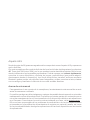 2
2
-
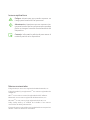 3
3
-
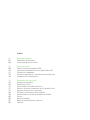 4
4
-
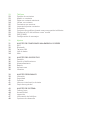 5
5
-
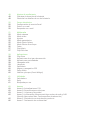 6
6
-
 7
7
-
 8
8
-
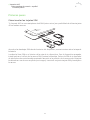 9
9
-
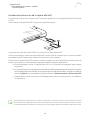 10
10
-
 11
11
-
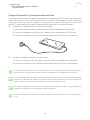 12
12
-
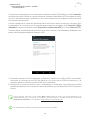 13
13
-
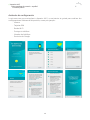 14
14
-
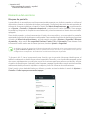 15
15
-
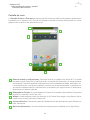 16
16
-
 17
17
-
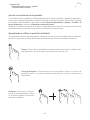 18
18
-
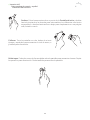 19
19
-
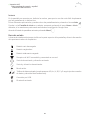 20
20
-
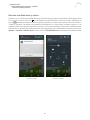 21
21
-
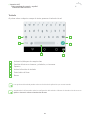 22
22
-
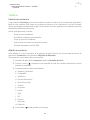 23
23
-
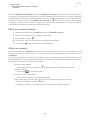 24
24
-
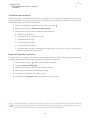 25
25
-
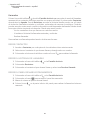 26
26
-
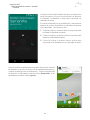 27
27
-
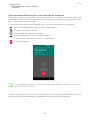 28
28
-
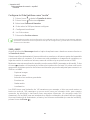 29
29
-
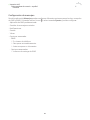 30
30
-
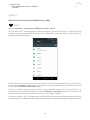 31
31
-
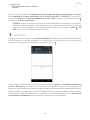 32
32
-
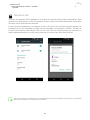 33
33
-
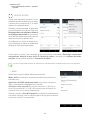 34
34
-
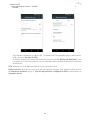 35
35
-
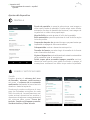 36
36
-
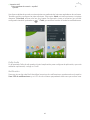 37
37
-
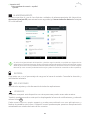 38
38
-
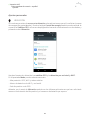 39
39
-
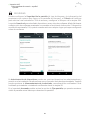 40
40
-
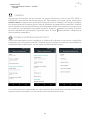 41
41
-
 42
42
-
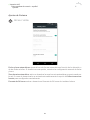 43
43
-
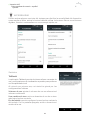 44
44
-
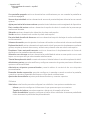 45
45
-
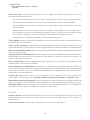 46
46
-
 47
47
-
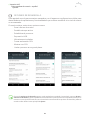 48
48
-
 49
49
-
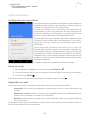 50
50
-
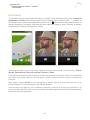 51
51
-
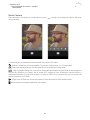 52
52
-
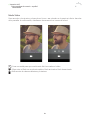 53
53
-
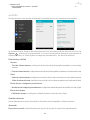 54
54
-
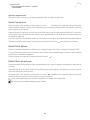 55
55
-
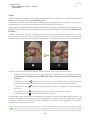 56
56
-
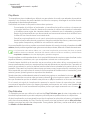 57
57
-
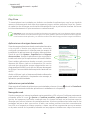 58
58
-
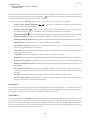 59
59
-
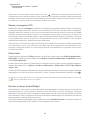 60
60
-
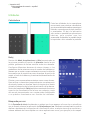 61
61
-
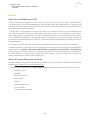 62
62
-
 63
63
-
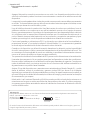 64
64
-
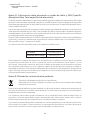 65
65
-
 66
66
-
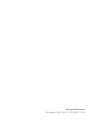 67
67
-
 68
68
bq Aquaris A4.5 Guía del usuario
- Categoría
- Teléfonos móviles
- Tipo
- Guía del usuario
Artículos relacionados
-
bq Aquaris X2 Guía del usuario
-
bq Aquaris M8 Guía del usuario
-
bq Aquaris C Guía del usuario
-
bq Aquaris U Guía del usuario
-
bq Aquaris X5 Plus Guía del usuario
-
bq Aquaris U Plus Guía del usuario
-
bq Aquaris VS Plus Guía del usuario
-
bq Aquaris V Guía del usuario
-
bq Aquaris E6 Guía del usuario
-
bq Aquaris M10 Guía del usuario